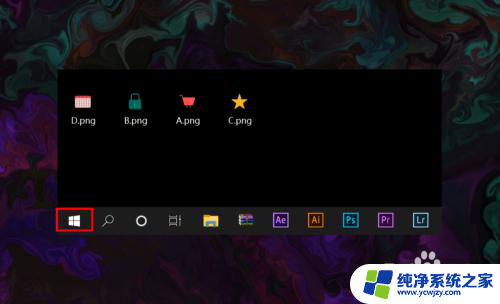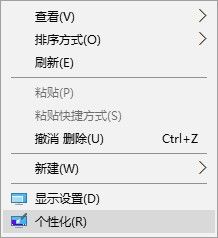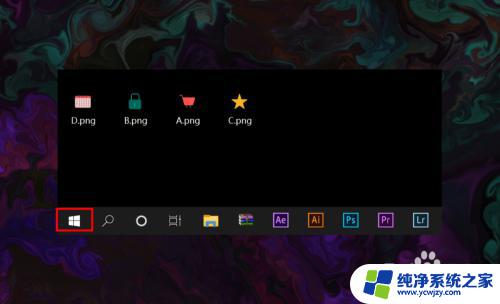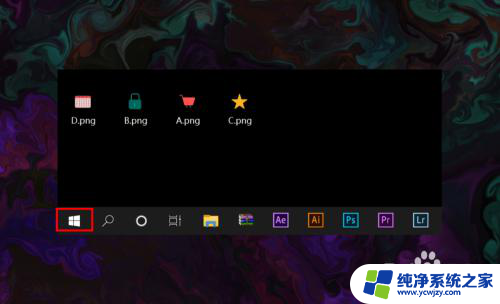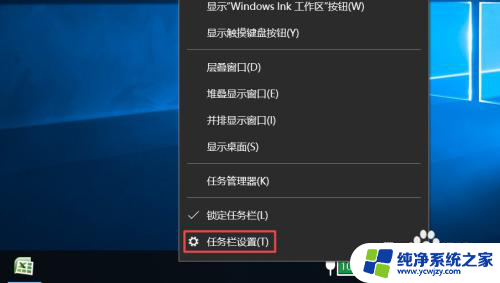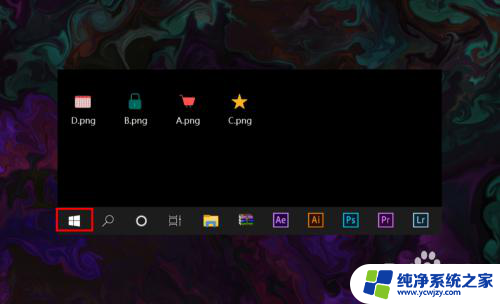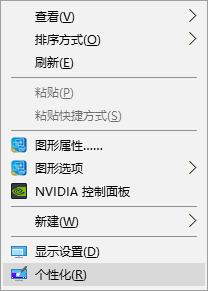win10电脑无线图标不见了
更新时间:2024-08-26 12:45:23作者:xiaoliu
Win10电脑无线图标不见了,给很多用户带来了困扰,在日常使用中无线网络连接是我们必不可少的一部分,而无线图标不见了,我们就很难进行无线网络的连接和管理。当我们遇到win10无线网络图标不见了的情况时,应该如何打开呢?接下来我们将介绍一些解决方法,帮助大家重新找回无线网络图标。
具体步骤:
1.打开电脑,进入到系统桌面,在桌面左下角点击开始按钮。
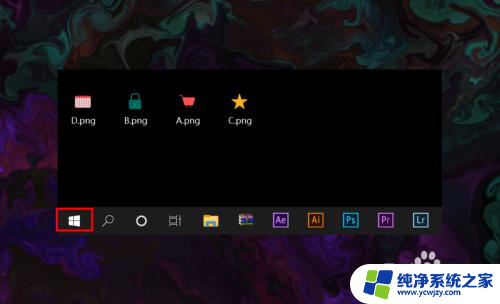
2.打开开始菜单之后,在开始菜单选项中找到并点击设置按钮。
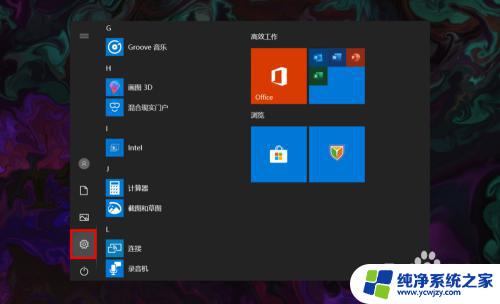
3.点击后会进入Windows设置窗口,在该窗口找到并点击个性化选项。
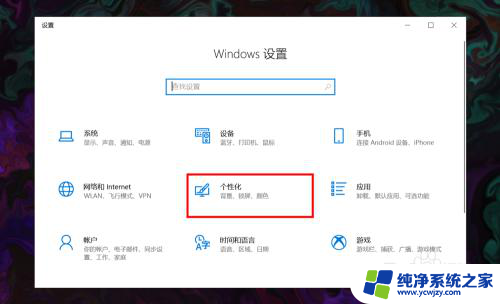
4.进入个性化窗口后,在左侧菜单栏选择并点击任务栏选项打开任务栏设置。
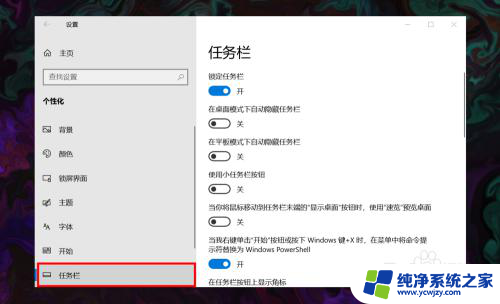
5.在右侧任务栏设置下方找到并点击选择哪些图标显示在任务栏上选项。
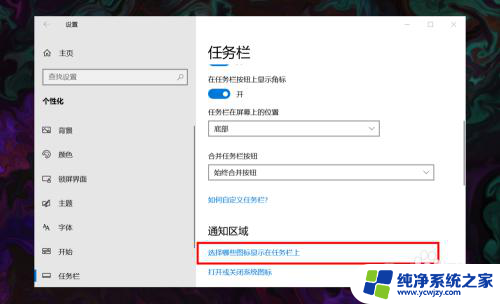
6.进入后,在所展示的图标中找到网络图标,并将其状态设置为开即可。
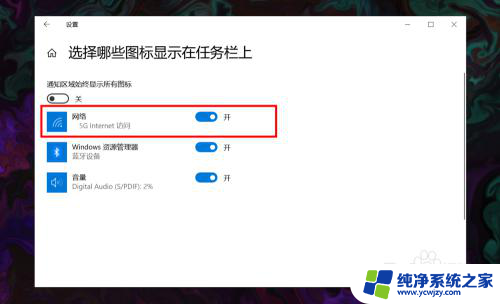
以上就是关于win10电脑无线图标不见了的全部内容,如果有遇到相同情况的用户,可以根据小编提供的方法来解决。